建立快速檢視表單以檢視相關資料表的相關資訊
本文說明如何建立快速檢視表單,以及如何將快速檢視控制項新增至主要表單。
快速檢視表單可以加入至另一個表單做為快速檢視控制項。 它提供範本,用來檢視另一個資料表資料列之表單內相關資料表資料列的資訊。 這表示,應用程式使用者不需要巡覽到其他資料列,即可看到完成其工作所需的資訊。
請注意,雖然快速檢視表單可以顯示在檢視表或表單上,但它是做為表單而不是檢視表製作的。
在以下範例中,請注意與快速檢視表單中指定課程相關的模組。 為了實現這一點,兩個資料表之間存在一對多關聯。 我們可以看到中繼資料的其他資料行 (包括與模組相關的影像)。 然後表單會繼續使用與課程資料表記錄關聯的中繼資料。
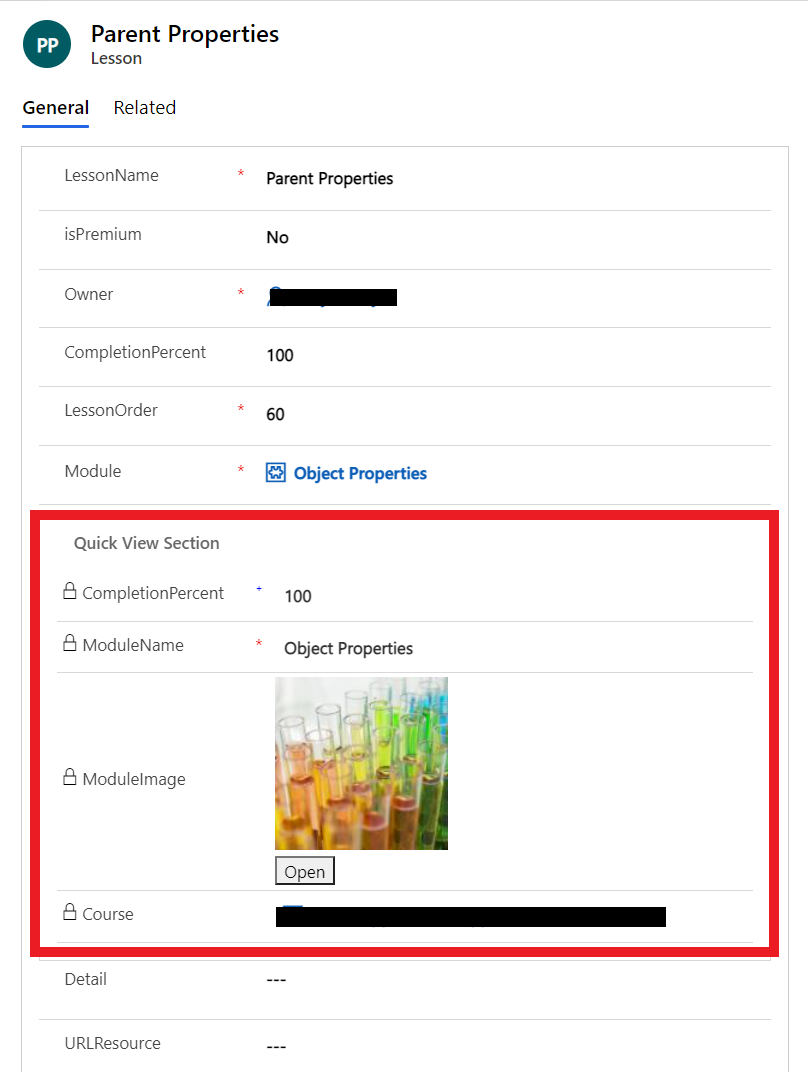
快速檢視控制項與表單中包含的查詢資料行相關聯。 如果查詢資料行值未設定,快速檢視控制項為不可見的。
注意
- 在快速檢視控制項中的資料不可編輯,並且快速檢視表單不支援表單指令碼。
- 因為快速檢視表單是使用表單中的快速檢視控制項來檢視,它們不包括頁首、頁尾或導覽區域。 資訊安全角色無法被指派給快速檢視表單,而且快速檢視表單無法啟用或停用。
- 快速檢視表單中不支援自訂控制項,而且對複雜控制項 (例如子格) 的自訂支援有限。 如果有需要,請考慮使用 Form component 控制項
建立快速檢視表單
快速檢視表單是使用表單編輯器建立的,類似於建立其他表單的方式。 快速檢視表單是唯讀。 使用它們建立僅供讀取的表單。
登入 Power Apps。
在左導覽窗格中選取資料表,選取所需的資料表。 如果此項目不在側邊面板窗格中,請選取 ...其他 ,然後選取您想要的項目。
選取表單區域。
在工具列上,選取新增表單 > 快速檢視表單。
在表單面板中,輸入顯示名稱及描述,將此快速檢視表單與其他表單區分開來。
在表單設計師中,從資料行總管拖曳任何資料行至表單的區段中。
重要
無法從表單中移除必要的資料行。 如果您在表單中新增了一個必要資料行並想要移除它,則必須刪除該表單,然後重新建立。 當您設定資料行的必要屬性時,無法儲存資料行中不含資料的資料列。
若要儲存表單,請選取儲存。
選取發佈以查看應用程式中的新表單。
編輯快速檢視表單
因為它們是設計在表單區段中檢視,快速檢視表單有簡化的版面配置。 只有一欄式索引標籤才能使用。 您只能加入其他一欄式區段、資料行、子格和空格字元。
登入 Power Apps
打開與您資料表相關的解決方案,或直接從側邊欄中的 [資料] 選項存取資料表。
開啟所需的資料表,然後選取表單區域。
選取快速檢視表單,或選取表單旁邊的 ...,然後選取在新索引標籤中編輯表單。
新增或移除所需的資料表資料行。
重要
必要資料行無法刪除。 若將必要資料行新增至表單,則無法刪除它。 如果您不想要表單中有此資料行,則必須刪除表單,然後重新建立表單。
當您編輯快速檢視表單時,您必須發行變更,才會顯示在應用程式中。
將快速檢視控制項加入至主要表單
快速檢視表單只能加入至有查詢資料行存在且目標為快速檢視表單資料行的主要表單。
登入 Power Apps。
在左導覽窗格中選取資料表,選取所需的資料表。 如果此項目不在側邊面板窗格中,請選取 ...其他 ,然後選取您想要的項目。
選取表單區域。
選取類型為主要的表單
在表單設計師的元件窗格中,選取快速檢視。
在選取快速檢視表單對話方塊中,選取查詢資料行,然後選取 [查詢] 資料行值。 其他資訊:快速檢視控制項屬性。
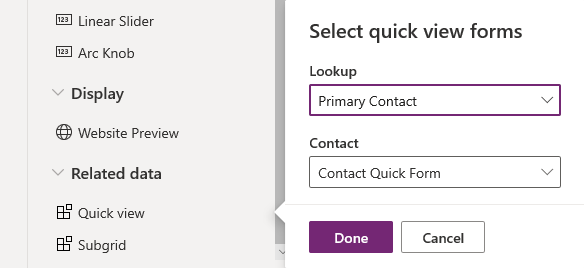
選取完成關閉選取快速檢視表單對話方塊。 快速檢視表單會出現在表單上。
若要儲存表示,請選取儲存。
重要
請注意在建立具有相同資料表的上層關聯時發生的行為。 例如,如果 [客戶] 與 [客戶] 有關聯,且已建立的 [快速建立] 表單所使用的查詢是用來建立上層資料列的,則第一列將不會與具有上層資料列值的查詢一起儲存。 這是因為使用同一個資料表引入循環參考。 如果發生此問題,可以在儲存資料列之前,先移除快速建立表單上的上層資料列識別碼,來解決此問題。
快速檢視表單屬性
在主要表單中使用快速檢視表單時,可以設定或更新以下屬性。
| 屬性 | 描述 |
|---|---|
| 名稱 | 必要:在指令碼中用來參考快速檢視表單的唯一名稱。 |
| 標籤 | 必要:快速檢視表單要顯示的標籤。 |
| 在表單上顯示標籤 | 顯示表單上的標籤。 |
| 查閱資料行 | 選擇表單包含的其中一個查詢資料行。 |
| 相關資料表 | 這個值取決於所選的查詢資料行。 這通常是查詢的 1:N 資料表關聯的主要資料表。 如果資料表包含可以接受客戶或連絡人的潛在客戶查閱,則可以在快速檢視表單資料行中選擇客戶或連絡人的快速檢視表單,方法是變更這個值,然後選擇其他快速檢視表單。 |
| 快速檢視表單 | 如果相關資料表有任何快速檢視表單,就可以在這裡選取它們。 否則,選取新增建立新的表單。 |